Уређивање видеа може изгледати као нешто таквозахтева пуно техничке експертизе, али у стварности је то пуно олакшала. Ако желите да направите микс из различитих видео записа, више нисте зависни од власничких апликација; постоји читав низ бесплатних апликација за радну површину и веб који вам омогућавају лако уређивање видео записа. ФилеЛаб Видео Едитор је веб апликација која вам омогућава мешање и уређивањевише видео записа, додајте прелазне и визуелне ефекте и сачувајте их за уплоад на ИоуТубе, репродукцију на Андроид, иПхоне / иПод, Сони ПлаиСтатион & КСБок или СВФ, ФЛВ и МП3 формате.
Изглед апликације распоређен је на два дела, при чему горњи део омогућава преглед видеа са леве стране и прелазе и визуелне ефекте са десне стране.

Доња половина вам омогућава да промените дужину видео записа и делове видео записа на које су ефекти примењени. Видео снимци се додају кликом на Додај датотеку дугме, и можете додати онолико видео колико желите. Да бисте уклонили видео или ефекат, изаберите га и кликните на Уклони дугме.
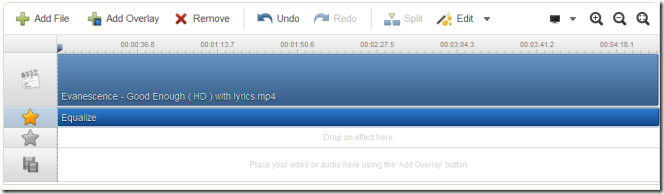
Да бисте променили колико дуго се видео репродукује, пређите мишемкрајња тачка видео записа у контролама и причекајте да се појави клизач који се може уређивати. Превлачењем ће се смањити дужина репродукције видео записа. Поред клизача, мала икона слична екрану се појављује и када сте додали више видео записа. Овде се додају утицаји на транзицију. Једноставно одаберите један од Прелази и додајте је на икону налик екрану између два видео записа.
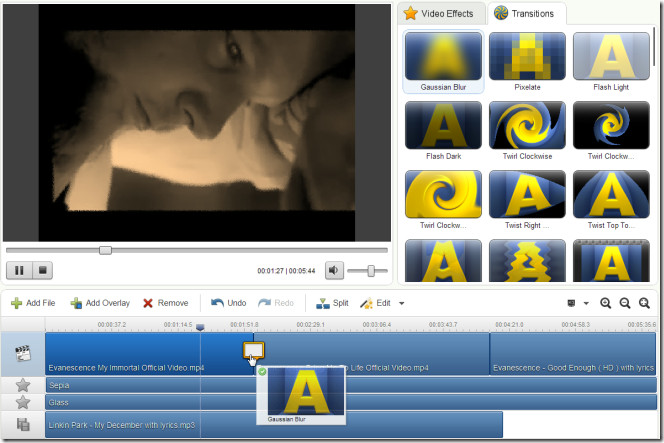
Можете додати два ефекта истовремено и било којиброј ефеката један за другим. Да бисте истовремено додали два ефекта, превуците их оба са картице на ефектима да бисте одвојили шипке ефеката (оне са звездицама) на контролној табли. Да бисте додали више ефеката један за другим, пребаците их преко исте табле са ефектима. Можете повећати или смањити на који део видео записа се примењује ефекат повлачењем траке ефеката.
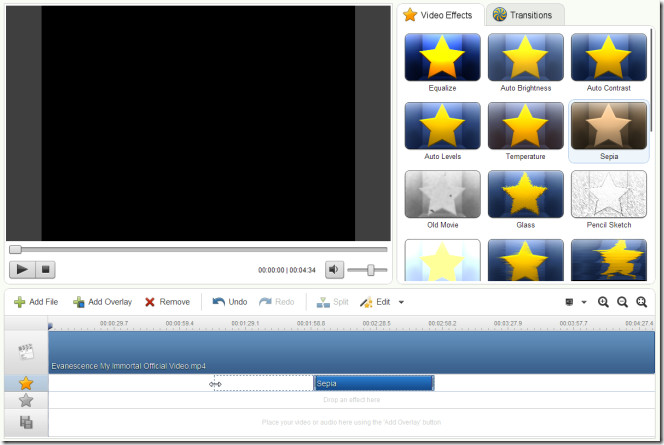
Да бисте изменили или ефекте или транзицију, изаберите их и кликните на Уредити дугме. Одговарајуће контроле за ефекат или прелаз учитават ће се поред подручја за преглед видео записа.
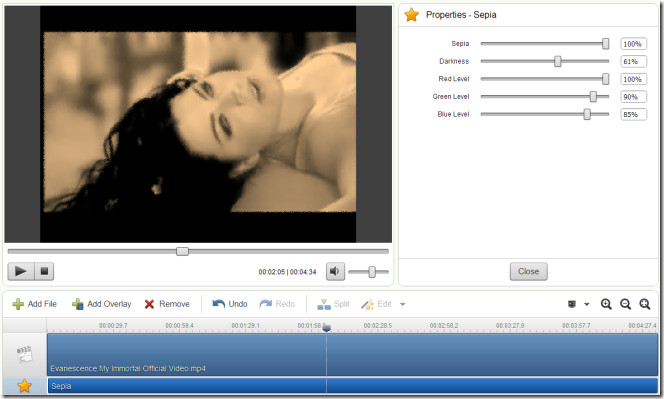
Када направите видео мик, кликните на Маке Мовие дугме у горњем десном углу. Захтеваће се да се пријавите помоћу свог Фацебоок, Гоогле или Иахоо налога, након чега можете изабрати у који формат желите да сачувате видео, унесите име за видео, одредите локацију за преузимање и кликните Претвори.
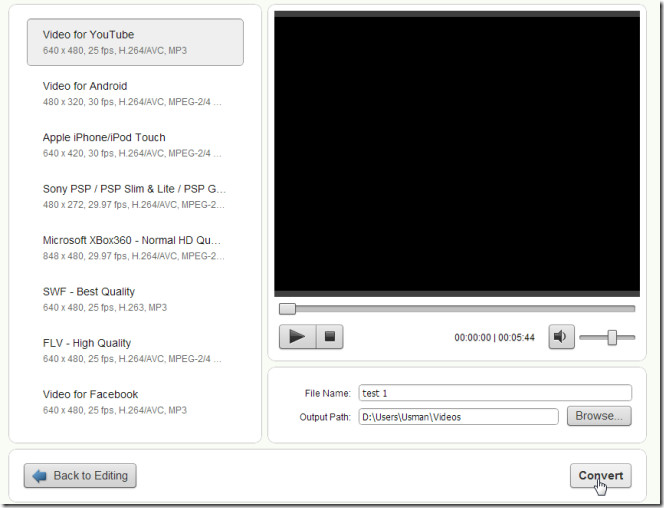
У идеалном случају, можете да репродукујете видео заједно са репродукцијом звука током уређивања и пре преузимања. Апликација је у бета верзији и зато још увек има неколико пропуста, а један од њих је Прекривање видео записа не ради. Репродукција видео записа понекад заостаје за звуком, али крајњи резултат је беспрекоран и без икаквих водених жигова. Апликација је ипак веома згодан алат за уређивање видео записа. Треба приметити да програмери компаније ФилеЛаб Видео Едитор такође су објавили веб апликацију за уређивање звука, али је била превише бугаста да би је још могли прегледати. Видео едитор је релативно стабилан и вреди га испробати.
Посетите ФилеЛаб Видео Едитор













Коментари